O efeito de desfoque de movimento, como terminologia, tem grande importância em vários usos industriais. Desde a produção cinematográfica até a fotografia básica, o efeito de desfoque de movimento é considerado um padrão de definição da realidade, o que define sua importância. Muitas plataformas estão fornecendo esse efeito para aumentar a criatividade de seus usuários. Blender também é conhecido dentro destes softwares oferecendo estes serviços embora desenhando animações.
Teremos como meta um guia abrangente sobre adicionar desfoque de movimento em Blender usando o jeito certo. Portanto, se você procura a maneira apropriada de adicionar desfoque de movimento no Blender, a seguinte descrição é para você.
Neste Artigo
Parte 1: O que é Blender?
A medida que começamos a discussão, vamos a revisar Blender como um software livre e de código aberto. Seguindo isto, vamos a continuar descrevendo os benefícios de adicionar desfoque de movimento a través de Blender:
Introdução a Blender
Para aqueles inconsistente de Blender, é um software de código aberto e livre criatividade. Você pode descobrir é uma plataforma perfeita para desenhar para seu conteúdo 3D. Esse software se tornou acessível ao mercado com facilidade. Isso o tornou bastante famoso entre profissionais e é recomendado por seu design de alta qualidade e rico em recursos. De modelar até esculpir, Blender oferece algumas boas opções para trabalhar.
Se você esta pronto para editar alguns vídeos por meio de Blender, ele oferece um excelente conjunto de recursos, incluindo desfoque de movimento. Este tutorial de desfoque de movimento em Blender pretende trouxer perspectiva neste bom software. Isto vai ajudar-ló a conhecer os procedimentos de executar aqueles fatores até perfeição.
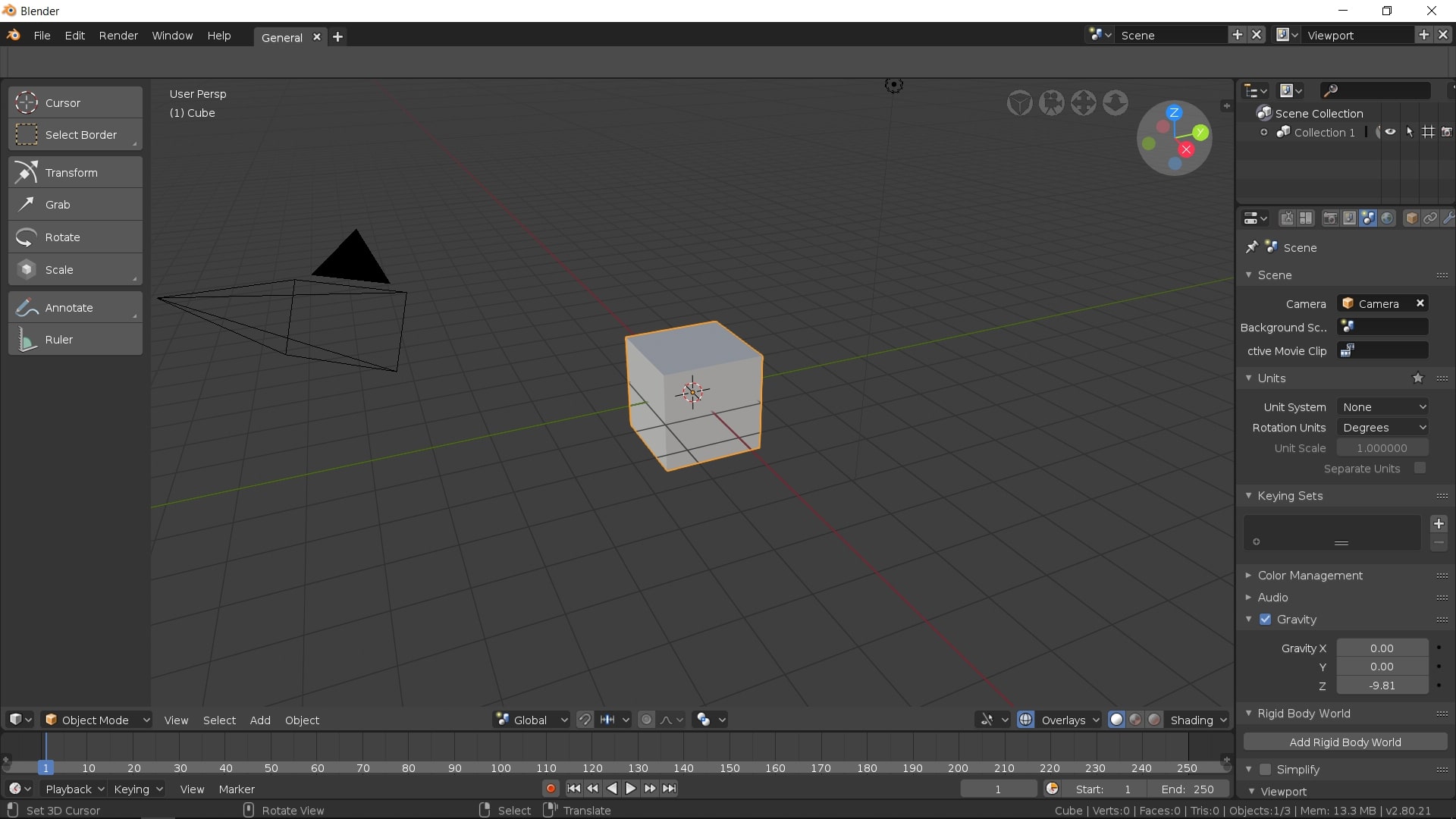
Benefícios de Usar efeito de desfoque de movimento
Existem muitos benefícios em usar o efeito de desfoque de movimento no trabalho criativo. Os seguintes pontos são os destaques e benefícios de adicionar o efeito de desfoque de movimento:
· Perfeito para idolatrar a velocidade
O uso de efeito de desfoque de movimento é o melhor jeito para mostrar a velocidade de um objeto. Usar tais efeitos proporciona ao espectador uma experiência da rapidez contida no objeto.
· Resolve a oscilação
Em vez de tentar criar movimentos rápidos, você pode adicionar tais efeitos ao seu conteúdo 3D para aprimorar o desfoque de movimento. Isto também ajuda a superar os problemas, incluindo clipes estroboscópicos e intermitentes.
· Atenua o efeito real
Uma grande vantagem do nosso olho humano é sua capacidade de criar desfoque de movimento em objetos em movimento rápido. Como isso é uma experiência da vida real, o efeito de desfoque de movimento destaca esse efeito específico e aproxima o conteúdo editado da realidade.
Parte 2: Como desfocar movimento com objetos em Blender?
Como mencionado anteriormente, o Blender pode ser uma ótima opção para adicionar desfoque de movimento a objetos. Muitas propriedades são incluídas em configurar o efeito de desfoque de mmovimentode um objeto. Isso inclui definir a posição, o obturador, a separação e vários outros parâmetros. Nesta parte, vamos a olhar a guia em como adicionar desfoque de movimento em Blender:
Passo1 Com o vídeo aberto em Blender, prosseguir até "Propriedades de Render." Olhe para ativar "desfoque de movimento" das opções disponíveis. Clique na seta ao lado dele para acessar suas opções avançadas de desfoque.
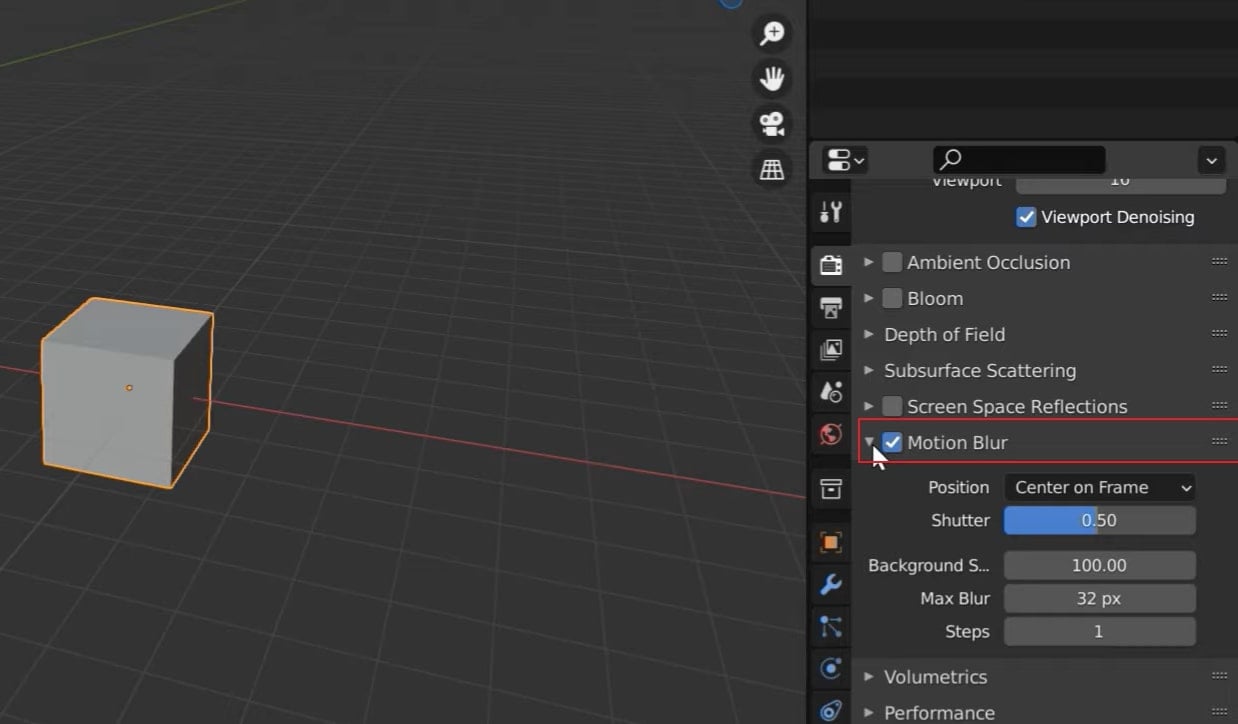
Passo2 começar configurando a "posição" no começo, centro, ou terminar, de acordo aos requerimentos. Para aqueles que não têm certeza disso, podem usar "Center on Frame". Se os objetos se moverem rapidamente no vídeo, reduza o valor do "Obturador" ou vice-versa.
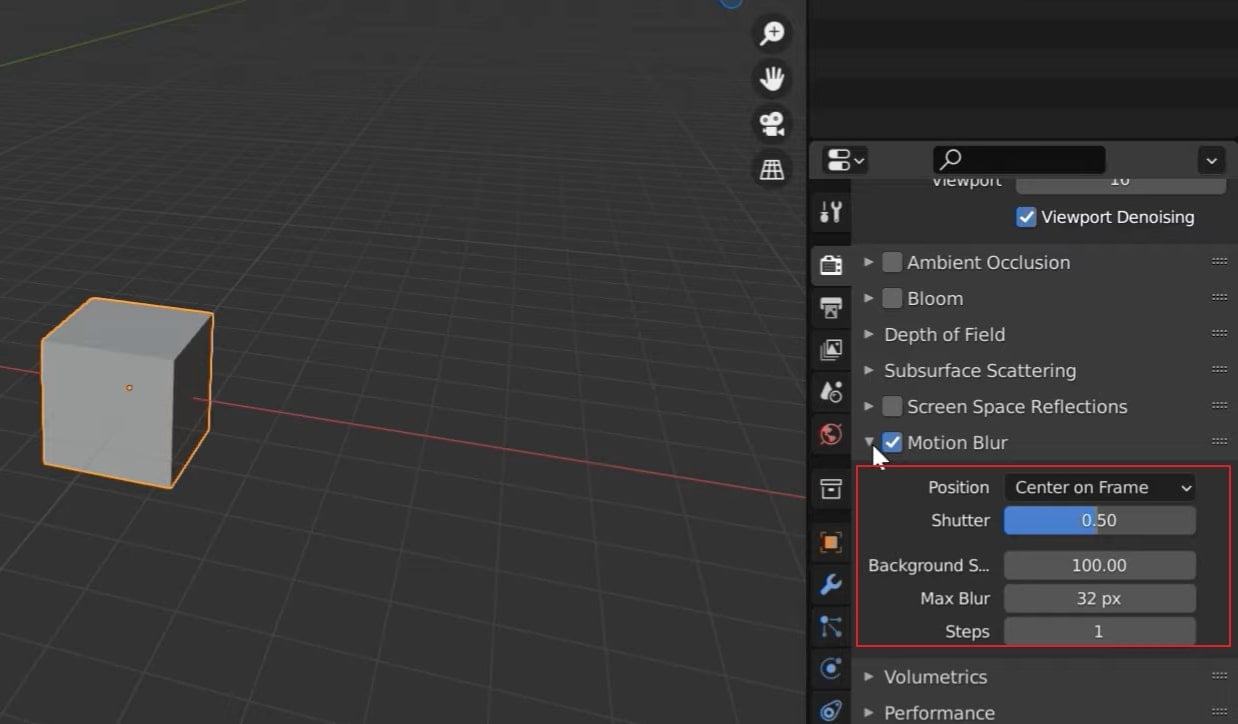
Passo3 Em seguida, defina a "Separação de Fundo" de acordo com como você deseja o primeiro plano e o plano de fundo. Depois, você vai ter que incrementar ou diminuir os pixels "Max Desfoque" para definir a intensidade de desfoque no vídeo.
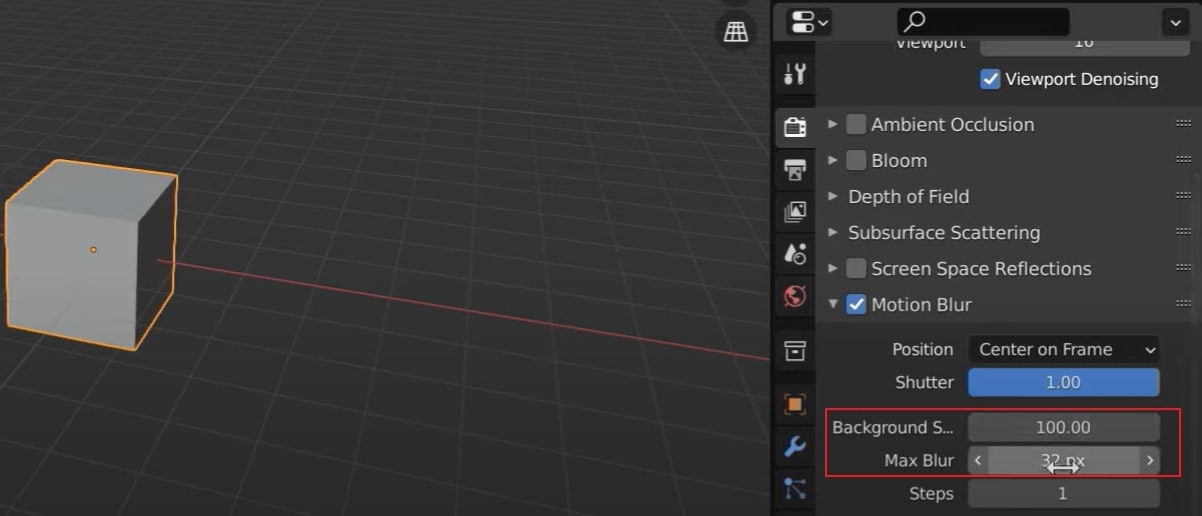
Passo4 Para objetos com tipologias complexas, você talvez seja necessário aumentar as "Etapas" e, portanto, o tempo do "Obturador". Para objetos simples, o valor permanece a unidade. Para aplicar o efeito de desfoque de movimento, usar a chave F12 para renderizar o vídeo.

Dica Bônus - Adicionar desfoque de movimento para vídeo animado com Filmora
Blender pode tornar difícil de usar, um obstáculo para editores de vídeo básicos. Isso requer um editor de vídeo mais simples que possa ajuda-lós a adicionar desfoques de movimento. Para aplicar isto ao vídeo, Wondershare Filmora é a melhor opção. Este editor de vídeo é conhecido por seu facilidade, conclusivo, e recursos diversificados.
Wondershare Filmora pode ser uma ótima opção para usuários que procuram uma edição de vídeo de alta qualidade. Uma interface simples oferece uma opção perfeita para trazer criatividade ao seu trabalho. Se você quiser saber mais sobre o Filmora, os recursos a seguir o ajudarão:
- Você pode experimentar o Modo Instantâneo oferecido no Filmora para criar vídeos em minutos.
- É possível ajustar a velocidade do vídeo para obter melhor controle dos quadros-chave. Com a ajuda de este recurso, você pode criar efeitos cinematográficos facilmente.
- Ele também inclui os recursos de rastreamento de movimento para intensificar sua criação de vídeo.
- A habilidade de Filmora para combinar efeitos nos vídeos é um dos maiores destaques. Existem vários modos disponíveis no Filmora para tornar as coisas interessantes.
- Seu modo AI Portrait ajuda a identificar humanos no vídeo e os ajuda a aprimorar seus parâmetros.
Como adicionar o desfoque de movimento para vídeos animados com Wondershare Filmora
Como você está interessado em um método que explique como adicionar desfoque de movimento a vídeos com o Filmora, o seguinte guia passo a passo é para você:
Passo1 Iniciar Filmora e Importar o vídeo animado
Você deve iniciar Wondershare Filmora depois instalar-ló com êxito em seu computador. Clique no botão "Create New Project" (Criar novo projeto) para acessar a tela de um novo projeto. Aqui, toque no ícone "Folder" (Pasta) para importar o vídeo animado a ser editado.
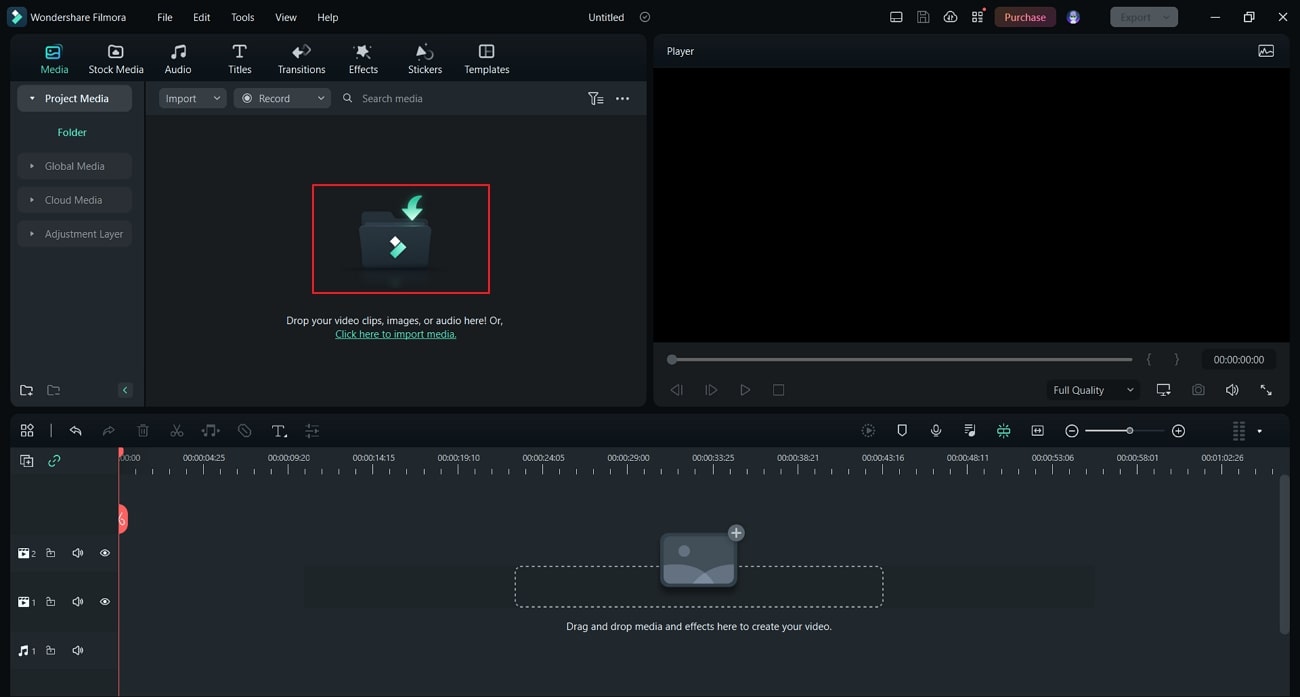
Passo2 Dividir o vídeo para definir a plataforma para adicionar o efeito
Uma vez subido, arraste e solte na linha do tempo. Use o cabeçalho de reprodução e ajuste-o para o ponto onde deseja iniciar o desfoque de movimento. Clique no ícone "Tesoura" para dividir o clipe a partir de um ponto específico.
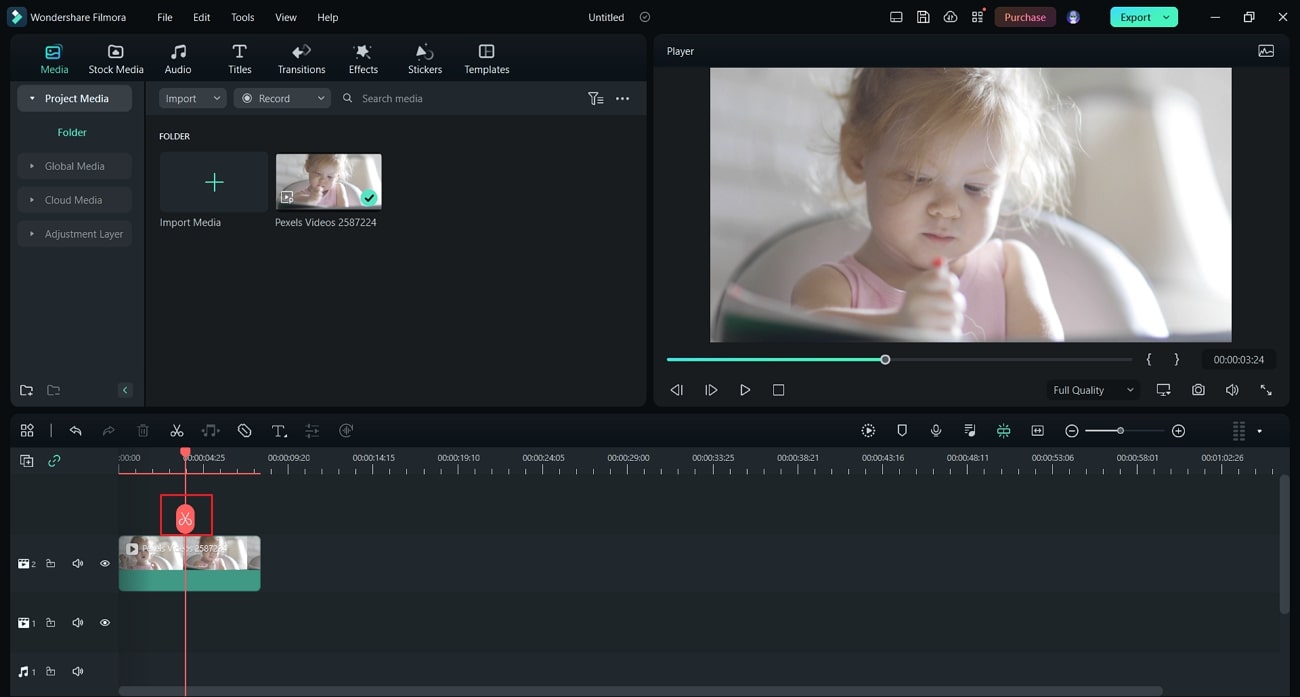
Passo3 Olhar para o efeito de desfoque e adicionar
Mova-se para a aba "Efeitos" no topo e procure por "Efeitos de Vídeo" na seção esquerda. Em seguida, digite "Blur" na barra de pesquisa dos efeitos. Você será direcionado para uma lista de diferentes opções de desfoque, que você pode escolher e adicionar à parte do vídeo que foi dividida.
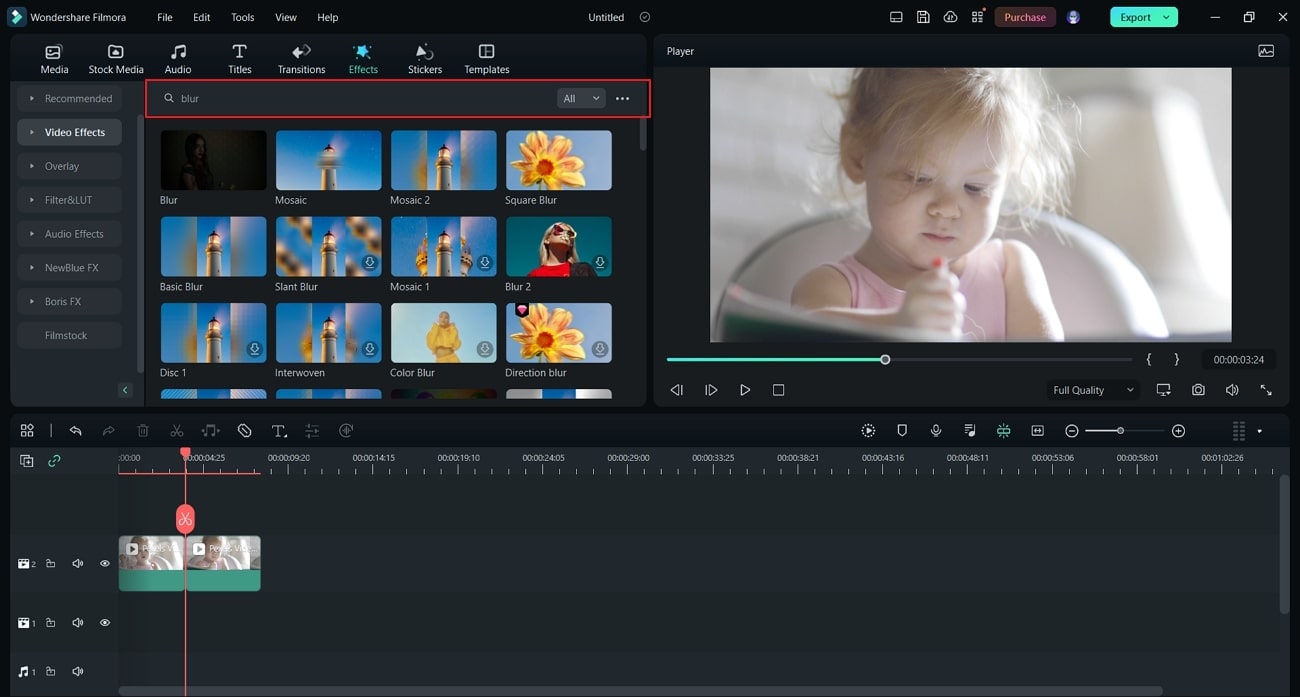
Passo4 Inclui a transição para Suavidade e exportação de vídeo
Depois de ajustar os parâmetros, encontre a transição "Dissolver" na aba "Transição" para suavizar o efeito. Uma vez, você pode exportar o clipe editado fazendo clique no botão "Exportar" e configurar os parâmetros.
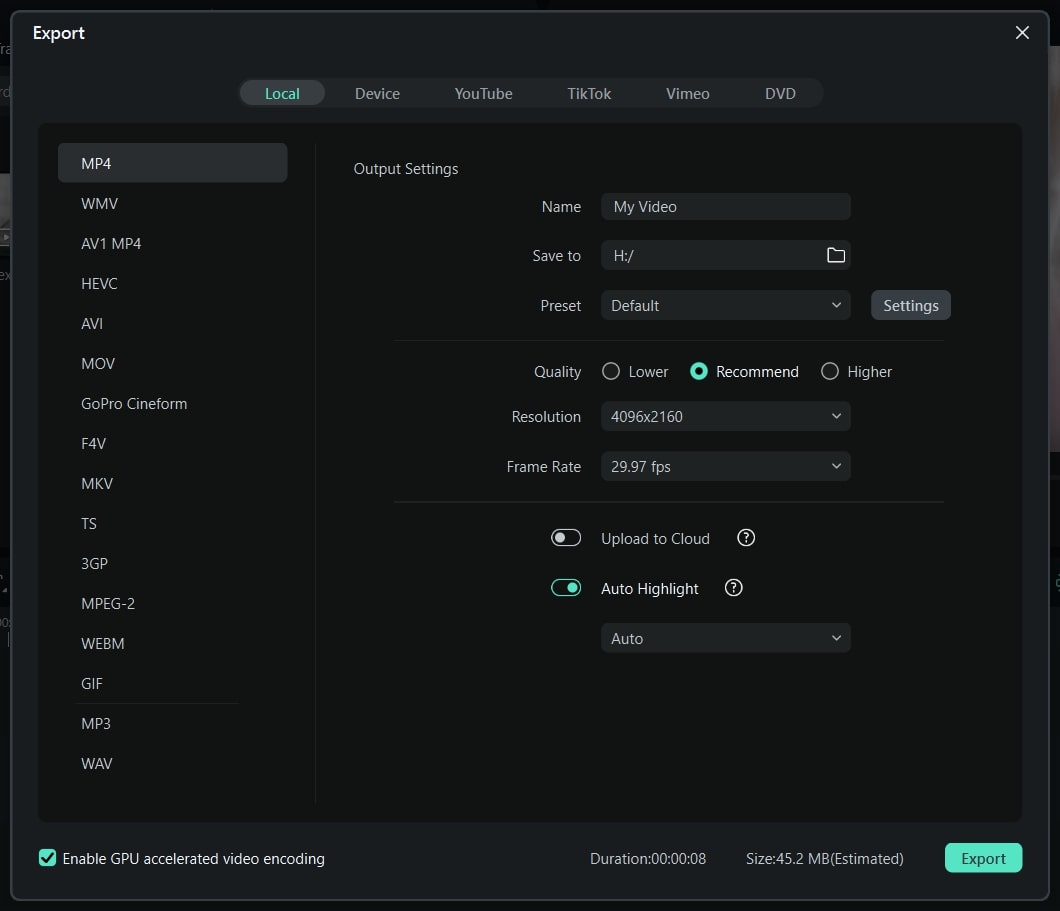
FAQ
O que faz o desfoque de movimento em Blender?
Existem duas técnicas diferentes adotadas no efeito de desfoque de movimento de Blender. O primeiro é reconhecido como a técnica de "Amostragem de Desfoque de Movimento", uma maneira avançada, mais lenta e controlada de adicionar desfoque de movimento. A outra técnica, conhecida como "Desfoque de Vetor", é mais rápida, mas tem desvantagens que não parecem profissionais.
Considerações Finais
Com esse, uma guia completa em como adicionar desfoque de movimento em Blender foi apresentado e explicado. Esta técnica oferecida vai ajudar-ló incluído o efeito de desfoque de movimento até perfeição. Para um procedimento mais simples e rápido, o Wondershare Filmora oferece uma experiência perfeita de adicionar desfoque de movimento em vídeos animados. O artigo ajuda a orientá-lo na escolha da melhor opção no mercado.



